在Excel表中筛选数字时,您可以使用自动筛选、条件格式或高级筛选。这里我们将详细介绍如何使用这些方法来筛选数字。自动筛选是最常用的方法,它简单快捷且适用于大多数情况。您可以在Excel表中通过“数据”选项卡启用筛选功能,然后选择要筛选的列,并从下拉菜单中选择筛选条件。接下来,我们将详细介绍这几种方法及其具体步骤。
一、自动筛选
自动筛选是最简单和最常用的筛选方法。通过这种方法,您可以快速筛选出符合特定条件的数字。
1. 启用筛选功能
首先,确保您的表格有标题行(即列标题)。选择要筛选的表格区域,然后转到“数据”选项卡,点击“筛选”按钮。这将在每个列标题旁边添加一个下拉箭头。
2. 使用筛选条件
点击要筛选的列标题旁边的下拉箭头,选择“数字筛选”选项。这里您可以选择多种筛选条件,如“等于”、“大于”、“小于”、“介于”等。例如,如果您想筛选出大于100的数字,选择“大于”,然后在弹出的对话框中输入100,点击“确定”。这样,表格中所有大于100的数字将被筛选出来。
二、条件格式
条件格式可以用来突出显示符合特定条件的数字,虽然它不是真正的筛选,但可以帮助您快速识别和分析数据。
1. 选择数据范围
首先,选择您要应用条件格式的单元格范围。转到“开始”选项卡,点击“条件格式”按钮,然后选择“新建规则”。
2. 设置条件
在弹出的对话框中,选择“使用公式确定要设置格式的单元格”。输入您的条件公式,例如“=A1>100”(假设您的数据从A1单元格开始)。然后点击“格式”按钮,设置您想要的格式,如字体颜色、填充颜色等。最后,点击“确定”应用条件格式。
三、高级筛选
高级筛选功能适用于复杂的筛选条件,您可以创建自定义的筛选条件并应用于表格。
1. 准备条件区域
在表格的空白区域创建一个条件区域,包含列标题和筛选条件。例如,如果您想筛选出大于100且小于200的数字,在条件区域输入两个条件:“>100”和“<200”。
2. 应用高级筛选
选择要筛选的表格区域,转到“数据”选项卡,点击“高级”按钮。在弹出的对话框中,选择“将筛选结果复制到其他位置”,然后在“条件区域”框中选择刚刚创建的条件区域,点击“确定”。这样,符合条件的数字将被筛选并复制到指定的位置。
四、使用公式进行筛选
除了上述方法,您还可以使用Excel的公式功能来筛选数字。VLOOKUP、HLOOKUP和FILTER函数是一些常用的筛选公式。
1. 使用VLOOKUP函数
VLOOKUP函数可以帮助您在表格中查找并返回符合条件的值。例如,如果您想查找某列中大于100的数字,可以使用类似于“=VLOOKUP(100,A1:B10,2,FALSE)”的公式。
2. 使用FILTER函数
FILTER函数可以直接筛选并返回符合条件的数组。例如,如果您的数据在A1到A10单元格中,您可以使用类似于“=FILTER(A1:A10,A1:A10>100)”的公式来筛选出大于100的数字。
五、结合多种方法进行筛选
在实际操作中,您可能需要结合多种方法来实现更复杂的筛选需求。例如,您可以先使用条件格式突出显示符合特定条件的数字,然后使用自动筛选或高级筛选进一步筛选数据。
1. 条件格式与自动筛选
首先,使用条件格式突出显示大于100的数字。然后,启用自动筛选功能,选择“按颜色筛选”,筛选出符合条件的单元格。
2. 条件格式与高级筛选
使用条件格式突出显示符合特定条件的数字,然后创建一个包含条件格式的条件区域,使用高级筛选功能将符合条件的数字筛选并复制到指定位置。
通过结合多种方法,您可以更灵活地处理和分析数据,提高工作效率。无论是简单的筛选还是复杂的多条件筛选,Excel都能满足您的需求。希望这篇文章能帮助您更好地掌握在Excel表中筛选数字的方法。
相关问答FAQs:
1. 如何在Excel表中筛选特定范围内的数字?
首先,选择你想要筛选的数据范围。
然后,点击Excel顶部菜单栏中的“数据”选项卡。
接下来,在“数据”选项卡中,点击“筛选”按钮。这将在数据范围的顶部添加筛选器。
最后,点击筛选器下拉菜单中的数字筛选选项,并选择适当的筛选条件,如“大于”、“小于”、“等于”等。
2. 如何在Excel表中筛选出唯一的数字?
首先,选择你想要筛选的数据范围。
然后,点击Excel顶部菜单栏中的“数据”选项卡。
接下来,在“数据”选项卡中,点击“高级”按钮。
在“高级筛选”对话框中,选择“筛选重复项”选项,并选择“仅选择唯一的记录”复选框。
最后,点击“确定”按钮,Excel将筛选出唯一的数字并将其显示在新的区域中。
3. 如何在Excel表中筛选出特定条件下的数字?
首先,选择你想要筛选的数据范围。
然后,点击Excel顶部菜单栏中的“数据”选项卡。
接下来,在“数据”选项卡中,点击“筛选”按钮。这将在数据范围的顶部添加筛选器。
在筛选器的列标题中,点击你想要设置筛选条件的列。
最后,根据你的需求,在筛选器下拉菜单中选择适当的条件,如“大于”、“小于”、“等于”等。 Excel将根据你设置的条件筛选出符合要求的数字。
原创文章,作者:Edit1,如若转载,请注明出处:https://docs.pingcode.com/baike/4136287